인터넷 속도 이번 시간은 KT 인터넷 속도 느려짐 해결 방법을 알려드릴게요. 갑자기 Wi-Fi 신호 세기가 약해졌고 인터넷이 느리거나 끊김 현상이 있어 불편한 분들이 계실 텐데 이럴 때 어떤 조치를 취하면 되는지 궁금해서 알아보게 된 분들이 계실 겁니다.

특히 중요한 작업을 하고 있거나 빠르게 인터넷으로 처리해야 될 업무가 있을 때 이런 문제가 생겨버리면 답답하기도 하고 다급해질 수밖에 없는데요.
통신장비 오작동으로 일시적인 오류일 경우 모뎀 또는 공유기의 전원을 껐다가 켜보시고 개선되지 않고 있으면 뒷면에 핀셋 같은 도구를 이용해서 리셋되도록 홈을 10초간 눌러주세요.
그러면 초기화 상태가 되는데 이후 다시 인터넷을 해보면 예전과 같은 속도를 되찾을 가능성이 높으니 시도해 보시면 되겠습니다.
이러한 조치를 취해봤으나 여전히 느리거나 원활하지 않은 상태라서 답답하신 분들은 원인을 찾기 위해 하나씩 점검하고 파악해서 조치를 취할 필요가 있는데요.
그런 의미에서 이번 포스팅을 통해 KT 인터넷 속도 느려짐 원인 및 실질적인 개선 방법을 몇 가지 알려드릴 테니 참고해서 시도하면 분명 도움 될 수 있을 것입니다.
원인 및 간단 조치 방법
인터넷 처리 속도가 느려지는 원인은 여러 가지가 있을 수 있는데 기기/장비 노후화(기기 불량), 5GHz와 2.4GHz 차이, 인터넷 요금제, 통신사 자체 문제 등을 의심해 볼 수 있습니다.

가장 쉬운 대처 방법으로 모뎀 또는 공유기(라우터), 인터넷 연결이 가능한 셋톱박스의 뒤에 꽂혀있는 전원선과 랜선(인터넷 선)을 잠시 뽑아주시고 10초 후 다시 그 자리에 랜선과 전원선을 꽂아주세요.
정상으로 초록불이 들어오는지 확인해 보시고 빨간불이 들어와있으면 기기 불량, 단선이 원인이며 주황불이 들어와있으면 접속 이상을 의미하는 것이니 전화 문의 또는 기사 방문을 요청하셔야 됩니다.
이와 같은 문제가 있는 걸 확인했을 땐 스스로 해결할 수 없으니 KT 고객센터 국번 없이 100번(무료)으로 전화해서 상황을 설명하고 도움 요청을 하셔야 될 거예요.(인터넷 장애 365일 24시간 상담 가능)
KT 전문 기사 방문으로 광케이블, 모뎀, 공유기 등의 장비를 점검하고 문제가 있는 게 확인되면 교체를 해보실 필요가 있을 겁니다.
모뎀에 초록불이 들어오고 이상 없는 걸 확인했다면 공유기와 랜선을 확인하셔야 되는데 공유기 뒤쪽을 보면 랜선이 있으니 뺐다가 3초 후 다시 꽂아보는 테스트를 진행해 봅니다.
컴퓨터 내부 설정 방법
PC 설정으로 인터넷 느려진 현상을 개선할 수 있는데 컴퓨터 화면 좌측 하단 검색창에 ‘프록시’를 입력 후 프록시 설정 변경 밑에 [열기]를 클릭하세요.
자동으로 설정 검색이 켬으로 활성화되어 있다면 ‘끔’으로 바꾸면 빨라질 수 있는데 개인 인터넷 환경에 따라 다를 수도 있으니 속도 테스트를 하고 나서 적용해 볼 필요가 있을 겁니다.
또 다른 방법으로 대역폭 수정으로도 느려진 문제를 개선할 수 있는데 대역폭은 데이터를 전송하는 범위를 의미합니다.
대역폭이 클수록 처리 속도가 빨라질 수 있으니 최대로 사용하고 싶다면 대역폭 제한을 풀어주시면 되는데요.
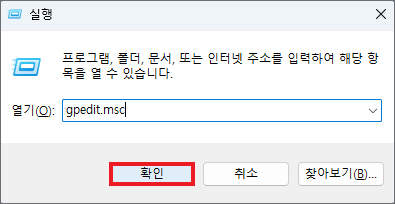
키보드에서 윈도우 로고+R키를 누른 다음 실행 창이 뜨면 명령어 입력란에 gpedit.msc를 입력 후 [확인]을 누릅니다.
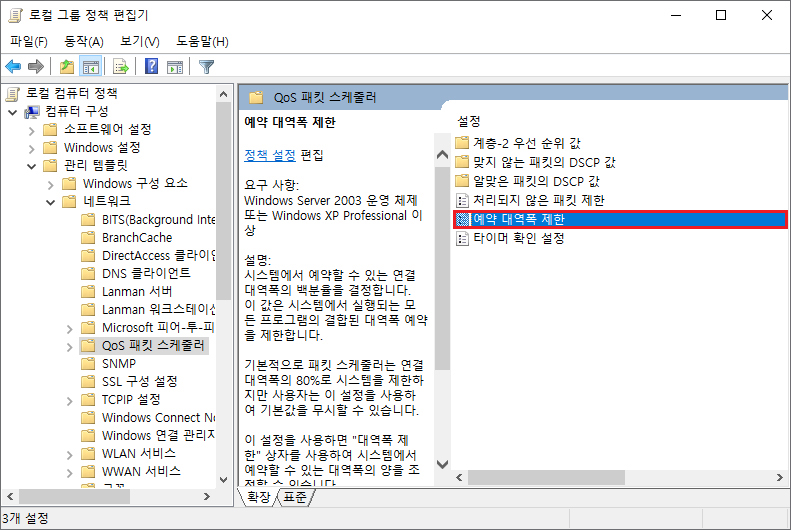
로컬 그룹 정책 편집기 창이 뜨면 관리 템플릿>네트워크> Qos 패킷 스케줄러 폴더로 들어가서 우측에 있는 [예약 대역폭 제한]을 더블클릭하세요.
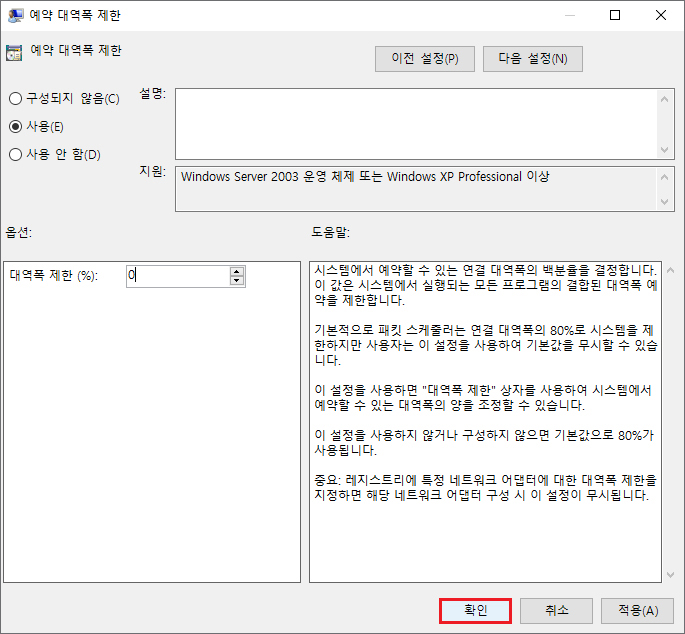
창이 열리면 구성되지 않음이 선택되어 있는데 ‘사용’으로 바꾸고 밑에 옵션에서 대역폭 제한 값을 0으로 입력 후 [확인] 버튼을 누릅니다.
또 다른 조치로 DNS 주소 수정으로 느려진 인터넷 속도를 빠르게 바꿀 수 있는데요.
키보드에서 윈도우 로고+I(아이)키 누른 다음 설정 창이 뜨면 네트워크 및 인터넷을 선택하고 고급 네트워크 설정으로 들어갑니다.

네트워크 어댑터 항목 중에 현재 사용하고 있는 인터페이스 우측에 아래 방향 꺽쇠 모양을 클릭하고 [추가 속성 보기]를 클릭하세요.
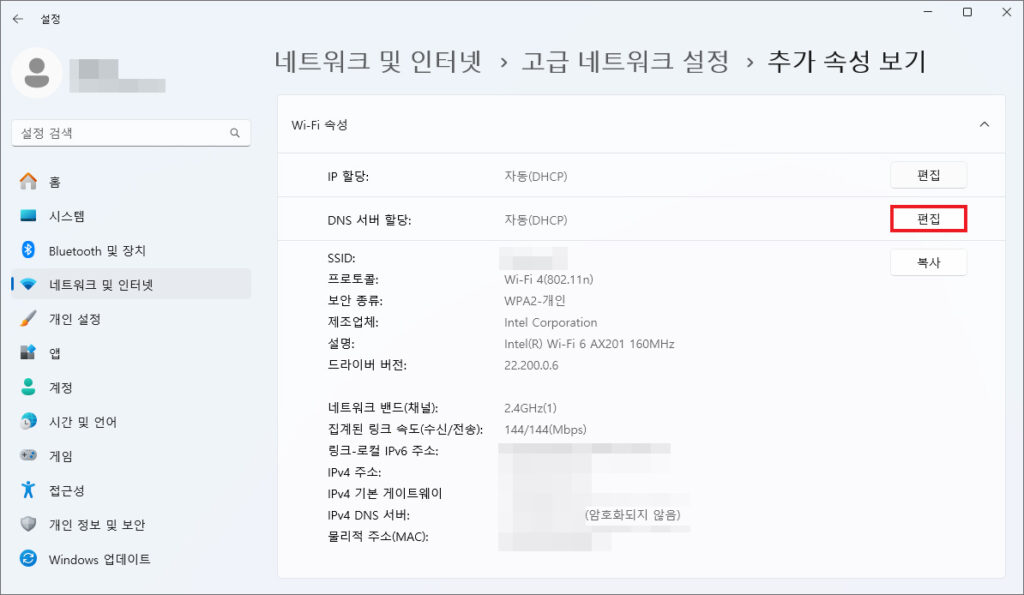
DNS 서버 할당이 자동(DHCP)로 표시되어 있는데 [편집]을 클릭합니다.
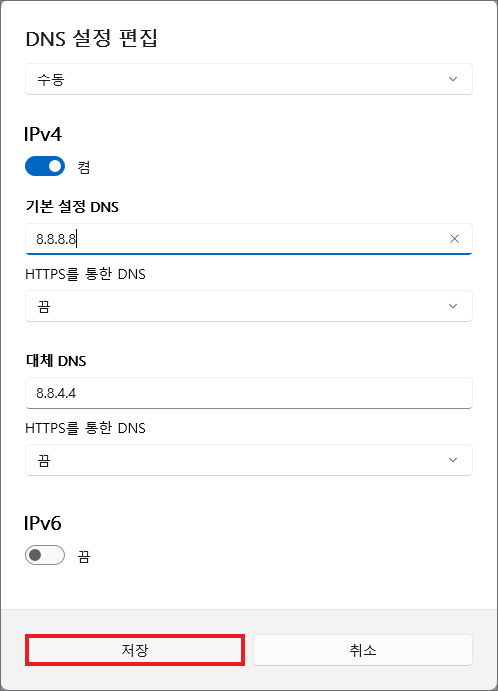
DNS 설정 편집이 뜨면 수동으로 바꾼 다음 IPv4 밑에 있는 토글 버튼을 클릭해서 ‘켬’으로 바꿔주세요.
구글이나 유튜브를 사용하고 있었다면 기본 설정 DNS를 8.8.8.8으로 입력하고 대체 DNS는 8.8.4.4로 입력한 후 [저장]을 눌러주시고요.
전체적인 인터넷 속도를 빠르게 하고 싶을 경우에는 Cloudflare DNS로 바꾸기 위해 기본 DNS를 1.1.1.1로 입력하고 대체 DNS는 1.0.0.1로 입력 후 [저장]을 눌러주시면 되겠습니다.
또 다른 조치로 설정에 들어가서 좌측에 있는 [네트워크 및 인터넷]을 클릭하고 [고급 네트워크 설정]을 선택하세요.
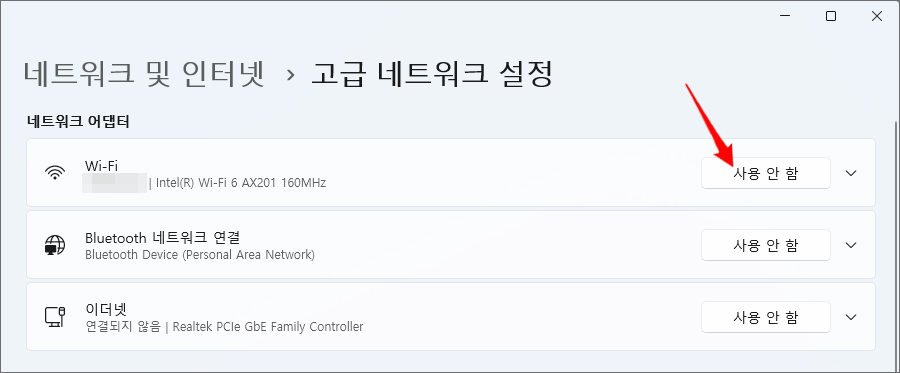
다음 화면에서 네트워크 어댑터 옵션을 변경하면 되는데 이더넷 항목에 사용으로 표시되어 있는 버튼을 ‘사용 안 함’으로 바꾼 다음 다시 ‘사용’으로 전환합니다.
이렇게 해주면 잘못된 어댑터 설정을 초기화시킬 수 있는데 여전히 개선되지 않았다면 연결 상태가 불량이라 그런 것일 수 있어요.
이럴 땐 컴퓨터 본체 뒤에 꽂혀있는 랜선을 뺐다가 다시 꽂아주세요.(랜선을 본체 뒤에 다시 꽂았을 때 불이 제대로 들어오는지 확인할 것)
공유기와 랜선이 정상인 상태라면 KT 인터넷 속도 느려짐 현상이 PC 설정에 문제가 있어서 그럴 수 있으니 조치를 취해주셔야 되는데요.
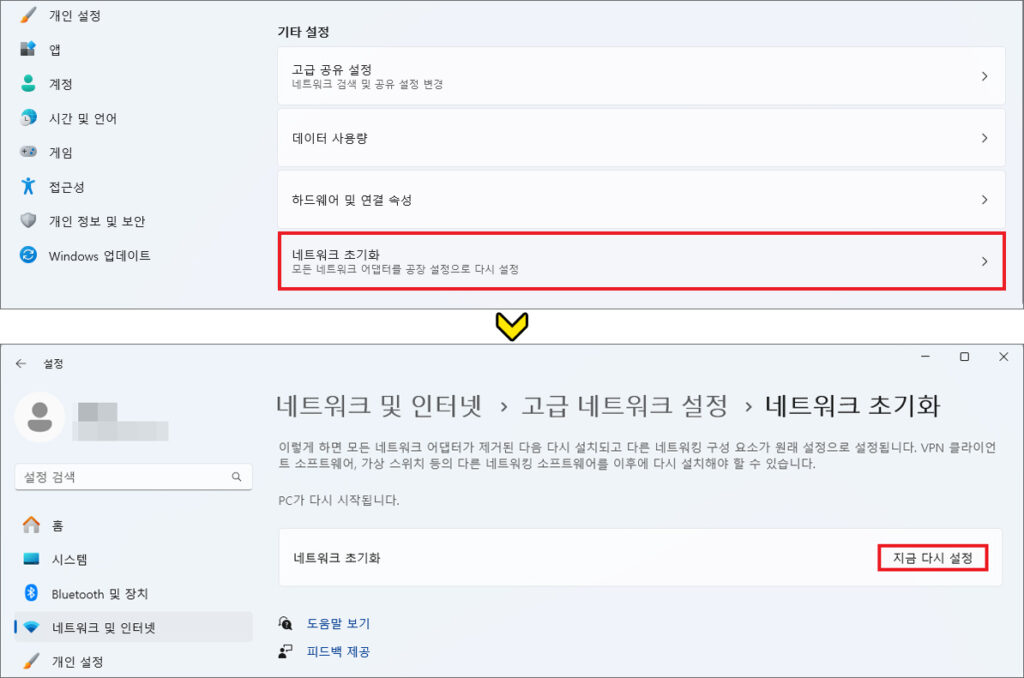
고급 네트워크 설정으로 돌아가서 기타 설정에 있는 [네트워크 초기화] 항목을 클릭하고 네트워크 초기화 옆에 [지금 다시 설정]을 누릅니다.
그러면 네트워크 설정을 초기화할 거냐고 재차 물어볼 테니 [예] 버튼을 눌러주세요.
로그오프 화면이 뜨고 나서 5분 후 PC가 자동으로 종료될 것이며 네트워크 초기화로 모든 설정이 기본값으로 돌아가서 문제가 해결될 수 있으니 진행해 보시면 되겠습니다.
또는 공유기 위치와 안테나 조정으로 인터넷 느려짐 문제를 쉽게 해결할 수도 있는데요.
안테나는 수직으로 두는 것이 가장 좋고 벽이나 장애물 없는 개방된 공간에 공유기 위치를 옮겨주면 좀 더 빨라진 속도를 느낄 수 있습니다.
TV, 냉장고 등 고출력 전자제품 근처에 공유기 또는 인터넷 기반으로 작동하는 셋톱박스를 두면 전자제품의 신호 간섭이 있을 수 있다는 점도 참고하시면 좋겠고요.
웬만하면 사용하려는 기기와 공유기 위치가 같은 높이로 배치하는 게 가장 좋다고 하지만 생활하다 보면 그렇게 하지 못한 분들도 많으실 거예요.
이럴 땐 공유기를 장애물 없는 높은 위치로 설치하는 게 좋다고 하니 가능한 적당한 위치를 찾아보시면 되겠습니다.
터넷이 느려진 또 다른 원인은 5GHz와 2.4GHz 주파수 차이로 2가지 와이파이가 있는데 무엇을 선택하느냐에 따라 속도가 느려질 수 있어요.
Wi-Fi가 2가지로 나뉘는 이유는 듀얼밴드 기능을 가진 공유기라서 그런 것이니 공유기 위치에 따라 선택을 해주시면 되는데요.
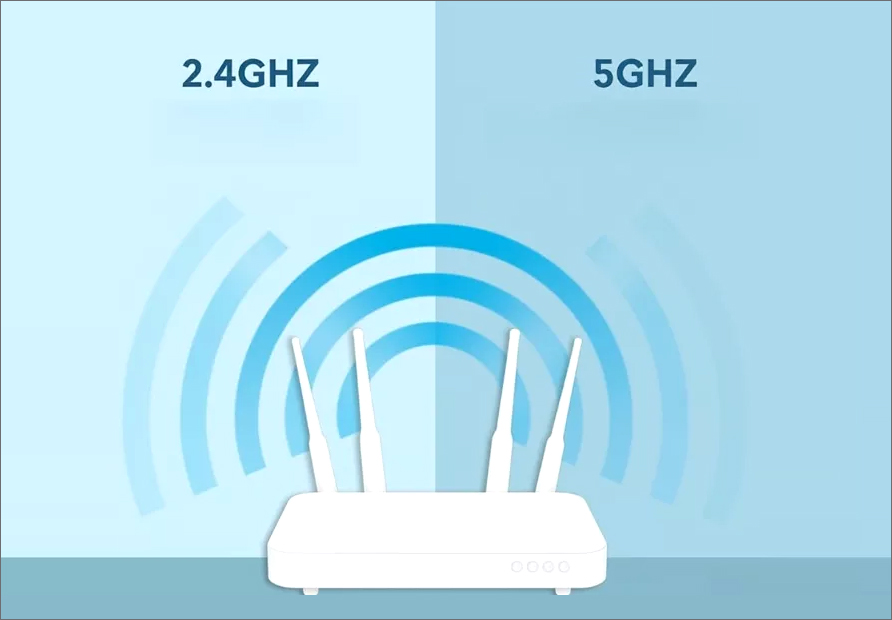
2.4GHz는 넓은 범위에서 안정적인 연결이 가능한 장점이 있지만 단점은 속도가 느릴 수 있습니다.
5GHz는 빠른 속도로 이용할 수 있어 좋지만 연결 범위가 좁은 단점이 있습니다.
그렇기 때문에 사용하는 기기와 공유기가 있는 곳의 거리가 멀고 장애물이 많은 상태일 경우 2.4GHz가 좋다고 볼 수 있고요.
사용하려는 기기와 공유기가 가까이에 있는 상태라면 5GHz가 좋다고 생각하시면 되니 연결 상태를 확인하고 공유기 위치에 따라 조치를 취해보시면 되겠습니다.
KT 인터넷 속도 느려짐 현상의 원인은 저가로 저렴한 요금제라서 그런 것일 수 있는데 낮은 속도의 요금제를 사용하면 속도 저하를 체감하는 경우가 잦을 수 있어요.
또는 공유기 성능이 낮거나 설치 후 기기와 장비들이 노후화되어 속도가 느려진 것일 수 있고 많은 사람들이 접속하는 저녁시간이나 주말의 경우 속도가 느려지는 걸 자주 느낄 수 있습니다.
또 다른 원인으로 간혹 통신사 자체에서의 기술적인 문제나 자연재해로 인해 속도가 느려진 것일 수도 있는데요.
이런 문제는 사용자가 해결할 수 없는 부분이기 때문에 다시 원활하게 Wi-Fi를 이용하려면 기다려보거나 나중에 다시 인터넷을 해보는 게 좋을 겁니다.
그렇지만 인터넷 느려짐과 끊김의 문제가 너무 잦아서 불편하고 답답하신 분들은 다른 대안으로 통신사를 갈아타는 걸 고민해 볼 필요가 있을 거예요.
아무쪼록 원활하고 빠른 인터넷 사용을 위한 조치로 도움 되는 내용이었길 바리며 앞으로도 유익한 정보와 꿀팁을 알려드릴 예정이니 많은 관심과 방문해 주시면 감사하겠습니다.
Copyright ⓒ, All Rights Reserved by 화니
URL 주소 공유는 OK, 내용 및 사진 무단 전재-재배포 또는 AI 학습 포함은 활용 금지
